Vamos a explicarte cómo configurar un fondo de pantalla personalizado en tus chats de Telegram, que desde su última actualización ofrece una amplia colección de opciones para diseñar el fondo a tu medida. Puedes poner un fondo con varios colores elegidos por ti, con o sin patrones de imágenes. También puedes hacer que tengan un efecto de movimiento para que parezca un fondo animado, o elegir tu propia imagen de fondo.
Estos fondos los estableces para que aparezcan en todos los chats de la aplicación. No puedes hacerlo para cada chat por separado, pero a cambio tienes un control total sobre el aspecto del fondo para poder configurarlo a tu medida sin demasiadas complicaciones.
Fondo de pantalla personalizado en Telegram

Lo primero que vas a tener que hacer es entrar en el menú de Ajustes de Telegram. En Android, lo haces abriendo el menú lateral para ver esta opción, y en iOS lo tienes directamente en la parte inferior de la pantalla.
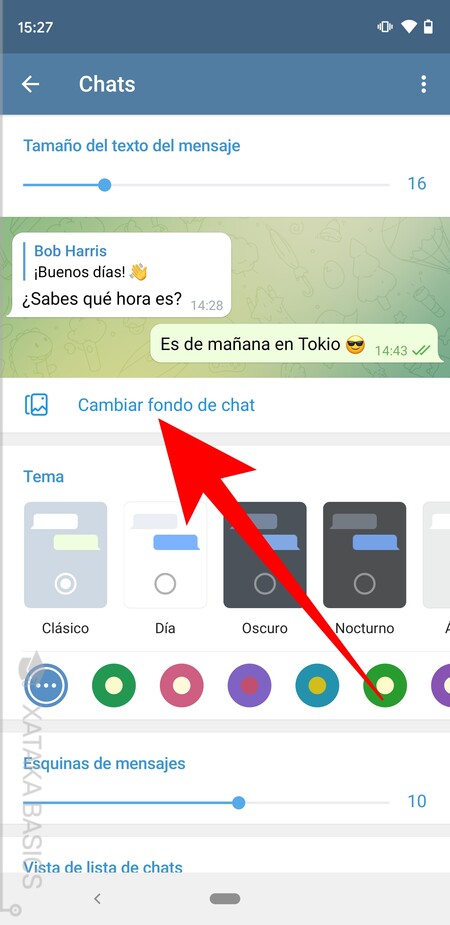
Ahora, el camino a elegir depende del sistema operativo que utilices. En Android tienes que entrar en la sección Chats para ver la opción Cambia fondo de chat. Mientras, en iOS debes entrar en la sección Apariencia para ver la opción Fondo de chat, que es donde puedes hacer los cambios. En las versiones para escritorio no tienes tantas opciones de personalización.
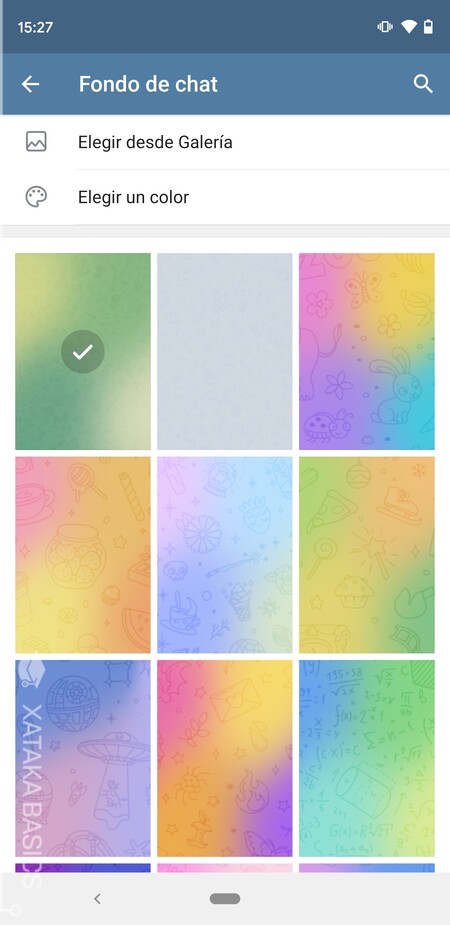
Entrarás en una pantalla donde puedes elegir el fondo que quieres utilizar. Tienes una galería principal con varias composiciones de colores y un set de imágenes de fondo, pero arriba del todo tienes otras dos opciones, la de elegir una imagen de la galería de tu móvil o iniciar una nueva composición de colores. Tanto Elegir un color para crear una composición como seleccionar una que ya esté creada te dará las mismas opciones de personalización.
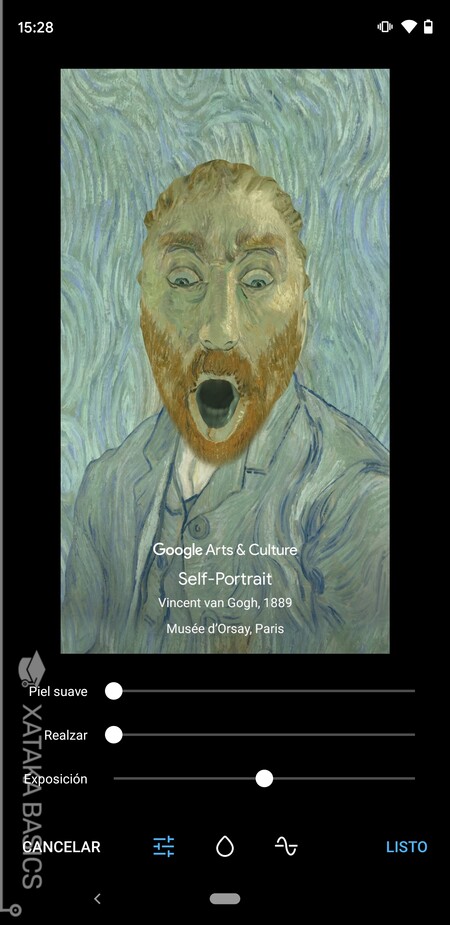
Si eliges la opción de Elegir desde Galería, podrás elegir entre las fotos de tu móvil una para utilizar de fondo de pantalla. Esta imagen la podrás editar completamente, ya que Telegram te ofrecerá un amplio repertorio de opciones para retocar la fotografía y dejarla exactamente como tú quieres.
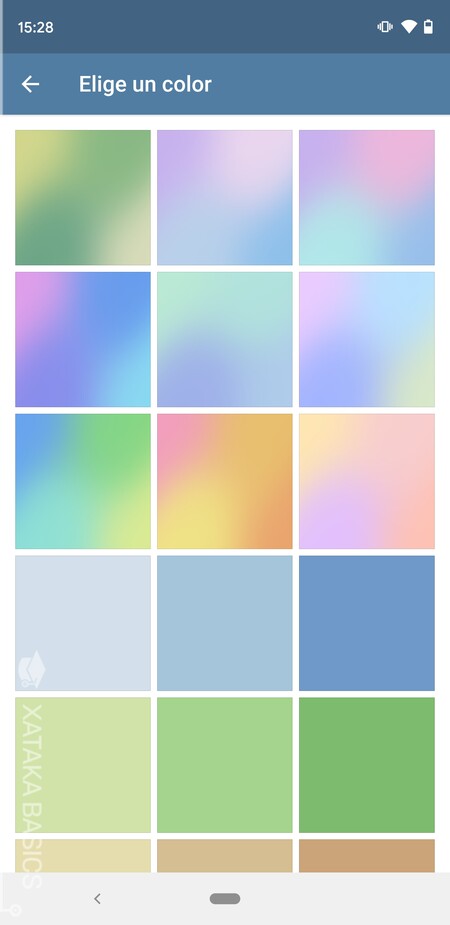
Y si pulsas en Elegir un color, podrás elegir entre diferentes preconfiguraciones de colores. Al final, cuando elijas la que más te gusta, irás a las mismas opciones que tienes si eliges una composición de color preestablecida en la pantalla de Fondo de chat.
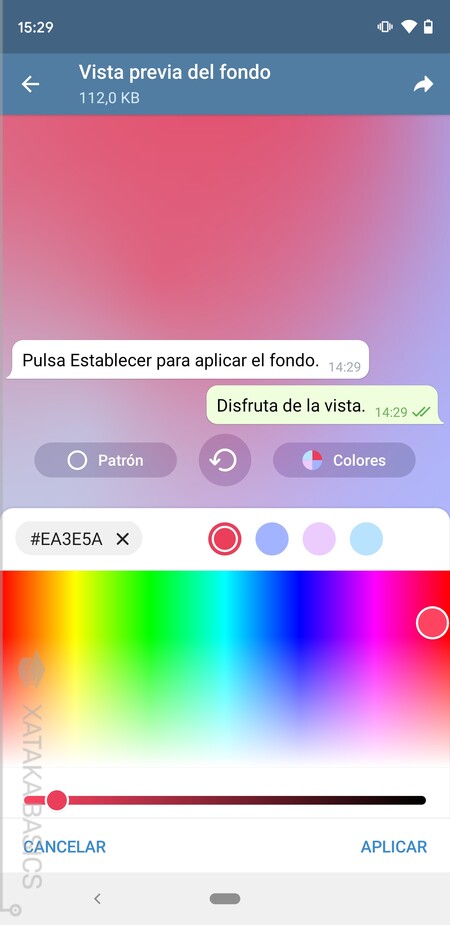
Una vez hayas elegido un color o una composición de colores, puedes pulsar en la opción Colores para personalizar los cuatro colores que se utilizan para determinar el color que tiene el fondo de pantalla. Solo tendrás que ir pulsando uno a uno en estos cuatro colores para modificarlo, pudiendo elegir el grado de oscuro en cada color.
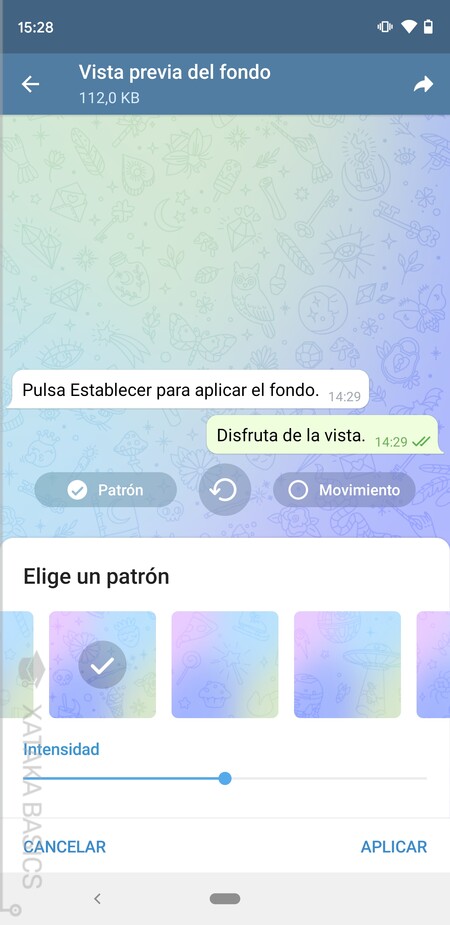
También tienes las opciones de Patrón y Movimiento. La primera sirve para poner y elegir un patrón de dibujitos en el fondo de pantalla además del color. Mientras, la opción de Movimiento hace un poco de zoom en la imagen, permitiendo que luego en el chat se mueva ligeramente dando la sensación de ser un fondo animado.
Si eliges una foto como fondo de pantalla no tendrás la opción de Color, sino la de Patrón y Movimiento. Mientras, en los fondos de colores la opción Movimiento está dentro de la de Patrón. Pero vamos, son opciones que puedes utilizar como quieras con todos los fondos.






Ver 0 comentarios